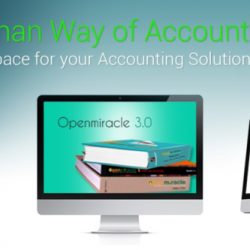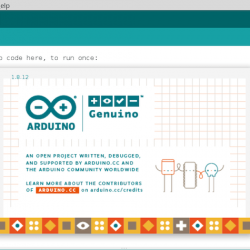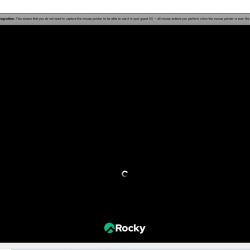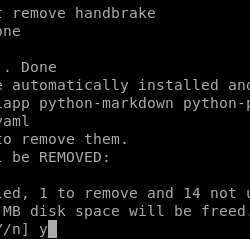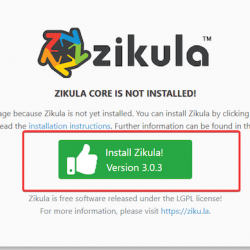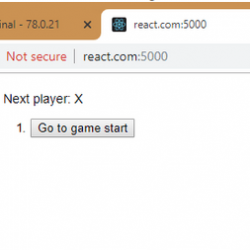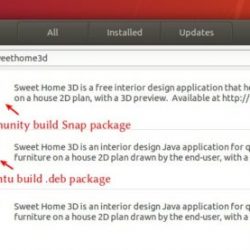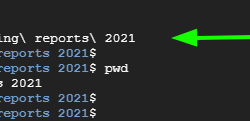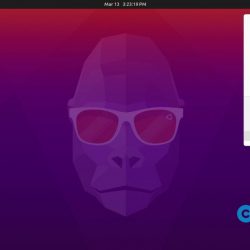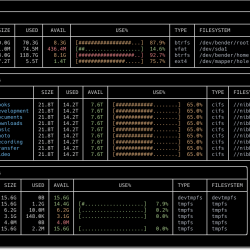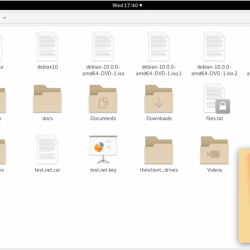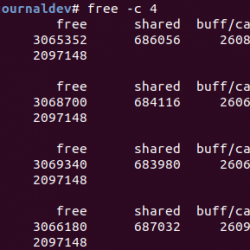介绍:
文件操作是一项非常常见的任务,无论您使用哪种操作系统,您每天都会遇到。 因此,您必须充分了解可以对这些文件执行的所有操作。 我们都熟悉在终端上打印文件内容的操作。 但是,有时在某些情况下,我们可能需要以相反的顺序打印文件的内容。 因此,在本文中,我们将讨论在使用 Linux Mint 20.3 系统时以相反顺序打印文件内容的方法。
在 Linux Mint 20.3 中以相反顺序打印文件内容的方法:
首先,我们想与您分享我们将用于演示此方法的文件的实际内容。 为此,我们使用了简单的“cat”命令在终端上打印其内容,如下图所示:
现在,为了以相反的顺序打印相同文件的内容,我们执行了如下所示的命令:
$ tac file.txt
由于该命令与“cat”命令完全相反,因此它将负责以相反的顺序打印指定文件的内容,如下图所示:

您可以从上图中显示的输出清楚地看到,由于使用了“tac”命令,指定文件的内容已以相反的顺序打印。
结论:
通过这种方式,您可以在使用 Linux Mint 20.3 系统的同时,轻松地在终端上以相反的顺序打印任何所需文件的内容。 您需要做的就是使用“tac”命令,后跟要以相反顺序打印其内容的文件的名称。